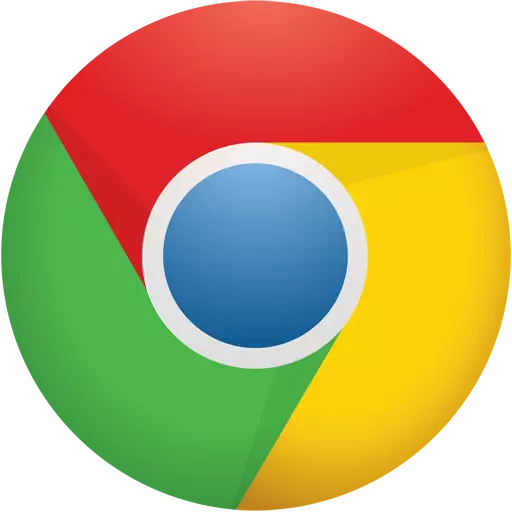
Svaki moderni preglednik prema zadanim postavkama dijelom sprema podatke o web stranicama, što značajno smanjuje vrijeme čekanja i broj "emitiranog" prometa tijekom njihovog otvaranja. Ovo spremljene informacije nisu ništa drugo do predmemorije. I danas ćemo pogledati kako u Google Chrome Internet pregledniku možete povećati predmemoriju.
Potrebno je povećanje predmemorije, razumljivo za pohranjivanje više informacija s web-mjesta na tvrdom disku. Nažalost, za razliku od preglednika Mozilla Firefox, gdje se povećava predmemorija dostupan je za redovito sredstvo, u Google Chromeu, ovaj postupak se izvodi s nekoliko drugih načina, ali ako imate dobru potrebu za povećanjem predmemorije ovog web preglednika, to je dovoljno nositi se s ovim zadatkom.
Kako proširiti predmemoriju u pregledniku Google Chrome?
S obzirom da je Google smatrao da je potrebno ne dodavati funkciju povećanja predmemorije u izborniku svog preglednika, onda ćemo ići nekoliko drugih lukavog puta. Za početak, moramo stvoriti oznaku preglednika. Da biste to učinili, idite na mapu s instaliranim programom (u pravilu, ova adresa je C: Programske datoteke (X86) Google Chrome aplikacija), kliknite na Dodatak "Krom" Desni klik miša i pop-up izborniku odaberite u korist parametra "Stvorite prečac".

Kliknite desni klik miša i u pop-up dodatni izbornik odaberite u korist parametra "Svojstva".
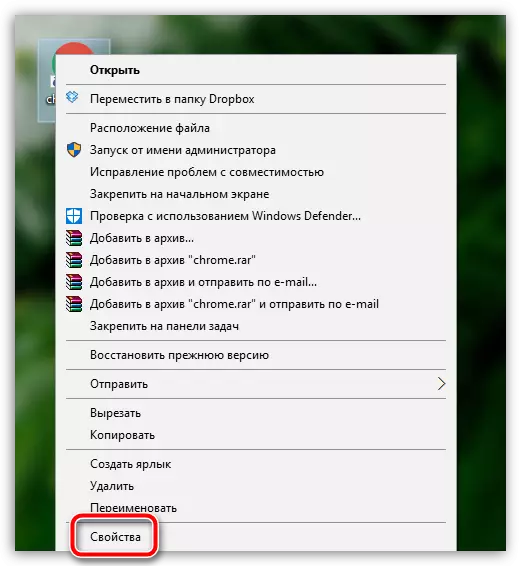
U skočnom prozoru provjerite je li otvorio karticu "Označiti" , U polju "Objekt" Postavio adresu koja vodi do aplikacije. Potrebno je za ovu adresu putem razmaka napraviti dva parametra:
--Disk-cache-dir = "c: hnjenjače"
- Disk-cache-veličina = 1073741824
Kao rezultat toga, ažurirani broj "objekt" pojavit će se u vašem slučaju kako slijedi:
"C: Programske datoteke (X86) \ t
Ova naredba znači da povećate veličinu predmemorije aplikacije na 1073741824 bajtova, što je u smislu 1 GB jednaka. Spremite promjene i zatvorite ovaj prozor.
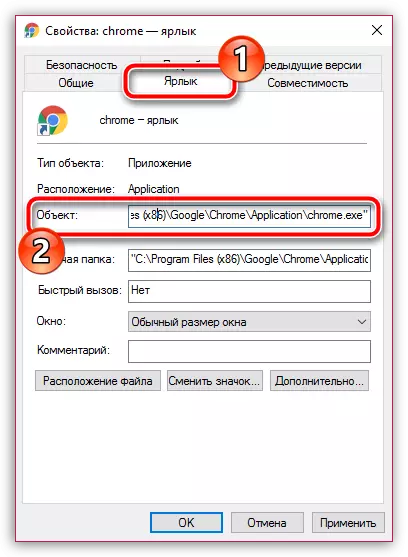
Pokrenite stvoreni prečac. Od ove točke, Google Chrome će raditi u povećanom načinu rada predmemorije, međutim, zapamtite da će se sada predmemorija značajno akumulirati u velikim količinama, što znači da će biti potrebno očistiti.
Kako očistiti predmemoriju u pregledniku Google Chrome
Nadamo se da su savjeti ovog članka bili korisni za vas.
